Iako su obeleživači korisni, mogu se brzo nagomilati ako niste pažljivi, ostavljajući vas sa velikim brojem neorganizovanih stavki. Stoga, ukoliko želite da očistite sve svoje obeleživače, možete pratiti naš vodič i naučiti kako da ih izbrišete na Chromebooku. Možete ukloniti pojedinačne obeleživače ili ih izbrisati grupno koristeći Menadžer obeleživača. Takođe, imate opciju da izbrišete sve obeleživače odjednom. Pored toga, za efikasniju organizaciju veza možete koristiti menadžere obeleživača treće strane. Sada, pređimo na korake.
Brisanje obeleživača na Chromebooku (2023)
Postoje dva glavna načina za brisanje obeleživača na Chromebooku. To možete uraditi direktno sa trake sa obeleživačima ili putem Menadžera obeleživača. U nastavku su objašnjena uputstva za obe metode:
Brisanje obeleživača sa trake sa obeleživačima na Chrome OS-u
1. Za brzo brisanje obeleživača na Chromebooku, možete koristiti traku sa obeleživačima. Pokrenite Chrome pretraživač na svom Chromebooku. Ako se traka sa obeleživačima ne prikazuje, pritisnite kombinaciju tastera „Ctrl + Shift + B“ kako bi se pojavila.
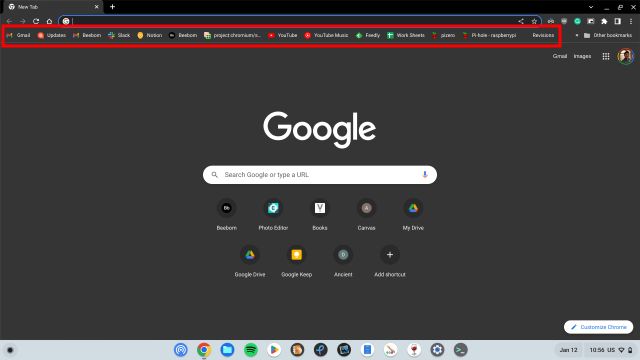
2. Zatim, desnim klikom miša na obeleživač koji želite da uklonite, izaberite opciju „Izbriši“. To je sve! Ponovite postupak za sve obeleživače koje želite da uklonite. Ako želite da izbrišete više obeleživača odjednom, pređite na sledeći odeljak.
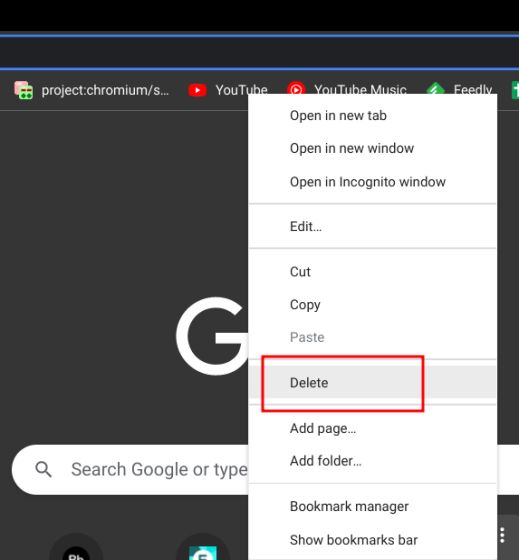
Brisanje obeleživača putem Menadžera obeleživača na Chrome OS-u
Ukoliko na vašem Chromebooku imate veliki broj obeleživača i želite da ih obrišete i organizujete, najbolje je koristiti Menadžer obeleživača u Chrome-u. Evo kako možete pristupiti Menadžeru:
1. Otvorite Chrome i pritisnite kombinaciju tastera „Ctrl + Shift + O“ da biste direktno otvorili Menadžer obeleživača.
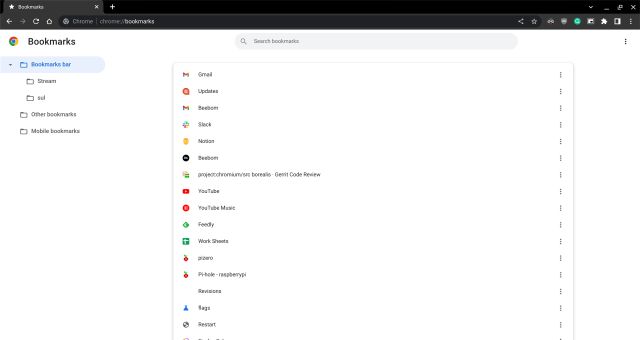
2. Alternativno, možete kliknuti na ikonu sa tri tačke u gornjem desnom uglu, zatim izabrati „Obeleživači“ i potom „Menadžer obeleživača“.
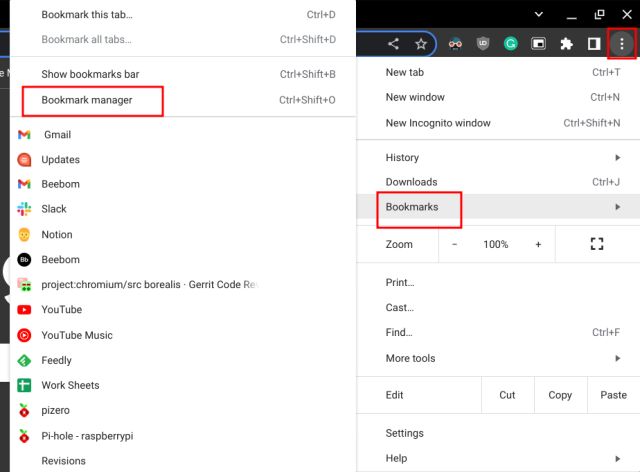
3. Kada ste u Menadžeru, izaberite obeleživače koje želite da uklonite i kliknite na dugme „Izbriši“ u gornjem desnom uglu kako biste ih uklonili.
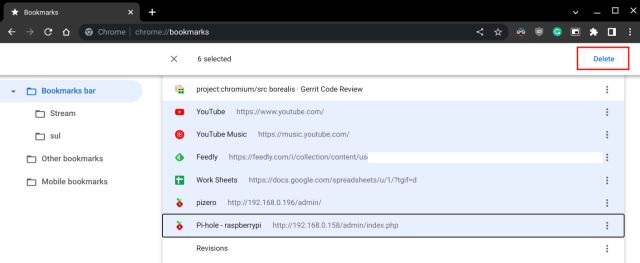
4. Ako ste kreirali više foldera sa obeleživačima, možete ih otvoriti i ukloniti stavke iz svakog foldera pojedinačno.
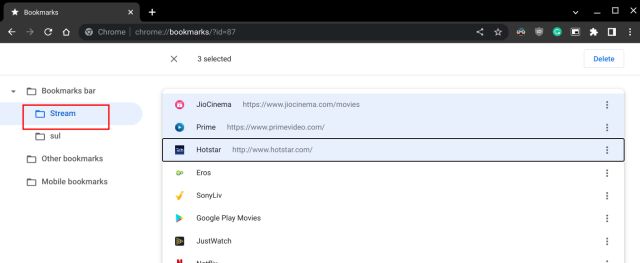
5. Za brisanje svih obeleživača odjednom, pritisnite kombinaciju tastera „Ctrl + A“ da biste selektovali sve stavke, a zatim kliknite na dugme „Izbriši“ u gornjem desnom uglu. Ovaj postupak je potrebno ponoviti za svaki folder.
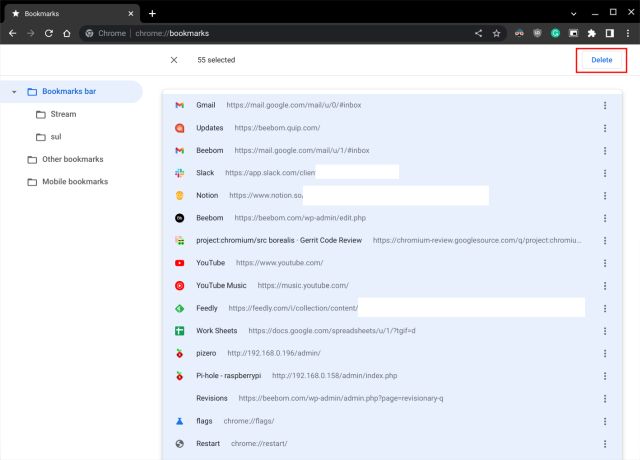
6. Ukoliko želite da obrišete ceo folder sa obeleživačima, možete desnim klikom miša na folder i izabrati opciju „Izbriši“. Ovim ćete obrisati folder zajedno sa svim obeleživačima unutar njega.
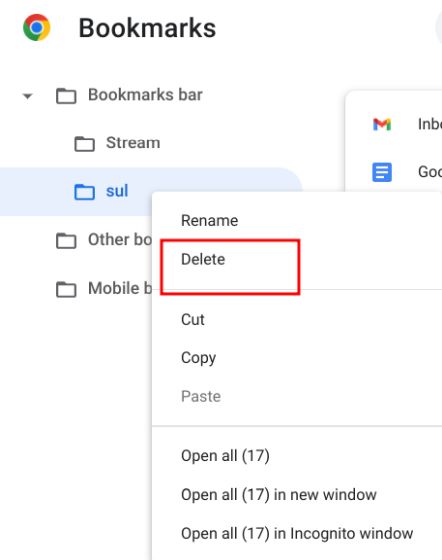
Brisanje i organizacija obeleživača na vašem Chromebooku
Dakle, ovo su načini na koje možete brisati i organizovati obeleživače na vašem Chromebooku. Kao što je već pomenuto, ako ste uvezli veliki broj Chrome obeleživača i želite da ih sredite, najbolje je koristiti Menadžer obeleživača za brže i efikasnije upravljanje. Takođe, ako želite da uklonite nepotrebne aplikacije, pogledajte naš vodič o tome kako deinstalirati aplikacije na Chromebooku i osloboditi prostor. Za ažuriranje Chromebooka na najnoviju verziju, pogledajte naš povezani članak. Ukoliko se suočite sa bilo kakvim problemima, slobodno nas kontaktirajte u odeljku za komentare ispod.